Win10键盘自动输入怎么办?Win10键盘自动输入符号的解决方法
Win10键盘自动输入怎么办?近期有Win10用户在电脑的使用中,遇到了键盘老是自动输入符号的情况,十分影响电脑的使用,这是怎么回事呢?出现这一情况有可能是系统的部分功能没有更新导致的,对此我们可以试试打开自动更新看看是否能解决。
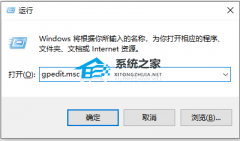
更新日期:2023-07-05
来源:系统之家
显卡驱动与Windows不兼容怎么办?显卡驱动与系统不兼容通常是指显卡驱动程序和操作系统之间存在冲突或不匹配,导致显卡无法正常工作或出现问题。针对这一问题,下面小编带来了两种解决方法,希望可以帮到你!
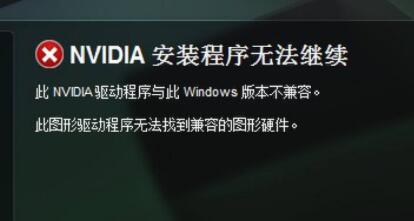
解决方法如下:
方法一:
1、可以尝试禁用驱动签名来解决。
2、打开系统设置,进入“更新和安全”。
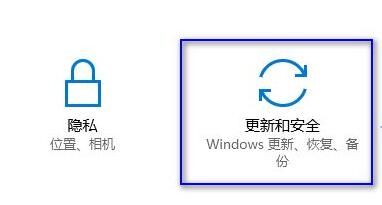
3、然后点击左侧栏中的“恢复”选项。
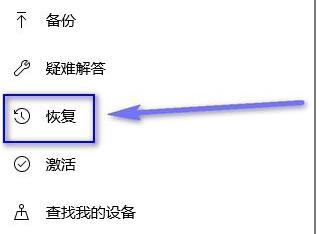
4、在右侧找到高级启动,点击“立即重新启动”(点了后会自动重启,记得保存重要文件)。
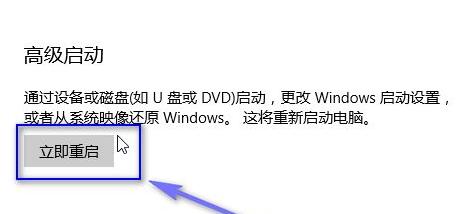
5、重启后会进入winre界面,选择“疑难解答”。
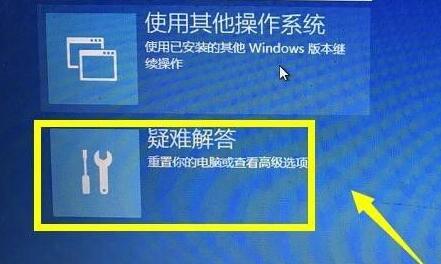
6、然后点击“高级选项”进入。
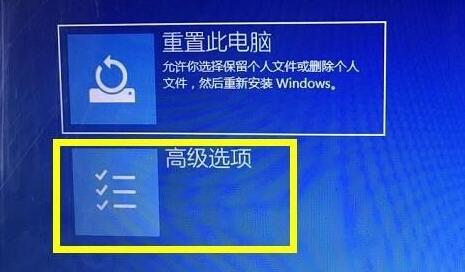
7、接着找到并进入“启动设置”。

8、在其中按下键盘“F7”可以禁用驱动程序强制签名。
9、禁用完成后重启电脑,再重新尝试安装驱动程序即可。

方法二:
1、进入显卡设备官网,在其中搜索自己的显卡设备并下载对应的驱动程序即可。
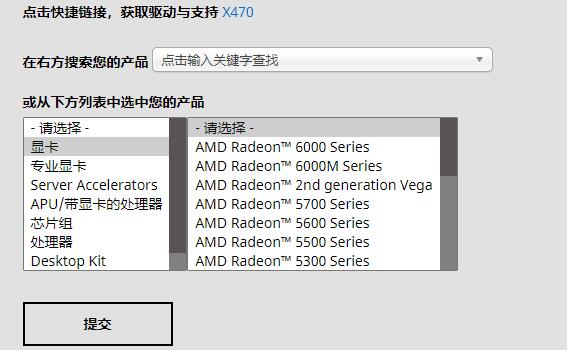
Win10键盘自动输入怎么办?Win10键盘自动输入符号的解决方法
Win10键盘自动输入怎么办?近期有Win10用户在电脑的使用中,遇到了键盘老是自动输入符号的情况,十分影响电脑的使用,这是怎么回事呢?出现这一情况有可能是系统的部分功能没有更新导致的,对此我们可以试试打开自动更新看看是否能解决。
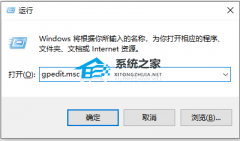
电脑系统升级怎么升级Win10?电脑系统升级到Win10教程
电脑系统升级怎么升级Win10?相信在座的还有不少用户的电脑系统是XP或者Win7等比较低版本的系统,但是随着科技的发展,低版本的系统有时候很难满足我们的日常电脑使用需求,这时候我们需要给电脑进行系统升级,下面小编将教教大家把电脑系统升级到Win10的方法,我们来看看吧。

Win10以太网无网络访问权限怎么办?Win10以太网无网络访问权限的解决方法
相信很多小伙伴在使用电脑的时候经常会遇到各种各样的问题,其中就有以太网无网络访问权限,很多小伙伴试了多种方法都无法解决,那么这个时候应该怎么办呢?下面就和小编一起来看看相对应的解决方法吧。
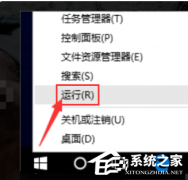
Win10专注助手自动打开怎么办?Win10专注助手自动打开的解决方法
专注助手是系统中有点类似手机上的免打扰模式,打开后会禁止所有通知,但最近有一些小伙伴发现电脑中的专注助手经常会自动打开,尤其是在使用电脑办公的时候,就会特别烦,那么这种情况要怎么办呢?下面就和小编一起来看看解决方法吧。

Win10移动热点自动关闭怎么办?Win10移动热点自动关闭的解决方法
移动热点可以作为手机端的信号来源,在特殊地点没有wifi网络,用移动热点是再好不过。但是有的用户发现自己在使用中,移动热点经常自动关闭,遇到这种情况应该如何去解决呢?下面就和小编一起来看看相对应的解决方法吧。
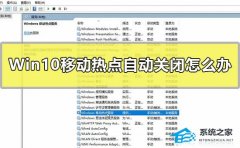
联想小新Pro16如何重装Win10系统?联想小新Pro16重装Win10的方法
小新Pro16是联想旗下一款十分出色的笔记本电脑,该笔记本电脑不仅屏幕综合素质较好,而且CPU性能释放优秀,还可以全面无死角强悍散热,如果当我们要重装这台笔记本Win10系统时应该怎么操作呢?那么下面就一起跟着小编来看看联想小新Pro16重装Win10的方法。

Win10系统搜狗输入法切换不出来怎么办?
Win10系统搜狗输入法切换不出来怎么办?有用户在电脑上安装了搜狗输入法,但是在进行文字编辑的时候,却无法开启这个输入法来进行使用。那么这个问题是怎么回事呢?接下来我们就来一起看看以下的解决方法教学吧。
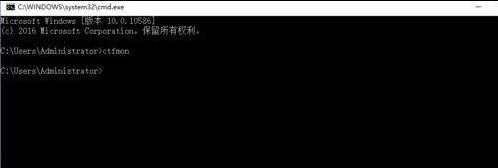
Win10系统输入法无法输入中文怎么办?Win10输入法不能打出中文解决方法
Win10系统输入法无法输入中文怎么办?有用户一直使用的都是系统自带的输入法,没有去安装第三方的输入法来使用。最近突然出现了系统输入法无法进行中英文切换打字了,导致无法打出中文的情况。那么这个问题是怎么回事呢?一起来看看以下的详细解决方法分享吧。
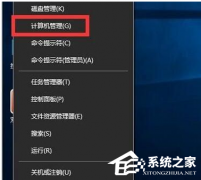
Win10文件夹名称乱码怎么办?Win10文件夹名称乱码的解决方法
我们经常会将文件存储在自己所创建的文件夹中,而最近有小伙伴在寻找文件的时候发现文件夹的名称变成了乱码给操作带来了麻烦,那么在遇到这种情况的时候应该怎么办呢?下面就和小编一起来看看相对应的解决方法吧。
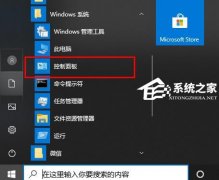
Win10系统如何进行优化?Win10优化设置最全解决办法
有不少小伙伴在使用自己的电脑一段时间过后,总是会出现不流畅的感觉,除了没有清除一些积累的缓存文件之外,就可能是系统没有优化好,那么我们要如何去操作呢?下面小编就为大家带来Win10优化设置最全解决办法,一起来看看吧。

Acer宏碁新蜂鸟 Swift3笔记本一键重装Win10教程
Acer宏碁新蜂鸟 Swift3笔记本是一款轻薄笔记本,采用了酷睿十代处理器,集成显卡,IPS显示屏,背光键盘等。那么如果想要给这款笔记本重装系统,应该如何操作呢?其实方法很简单,下面小编将为大家介绍详细的Acer宏碁新蜂鸟 Swift3笔记本一键重装Win10教程,我们来看看吧。

Win10总是提示“你要允许此应用对你的电脑进行更改吗?”怎么办?
很多Win10系统的用户都遇到一个问题,自己的电脑刚打开,双击运行软件就会弹出“你要允许此应用对你设备进行更改吗?”的提醒,如果你选择“是”,软件就无法打开,那么你该如何操作呢?
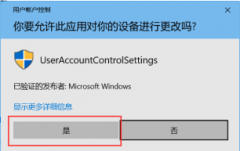
Win10硬件加速gpu计划开不开?硬件加速gpu计划开还是不开说明
在我们所使用电脑系统中有一个硬件加速功能,并且开启硬件加速gpu计划比软件算法的效率要高,能让电脑系统更流畅一些,但一些小伙伴不知道自己电脑是选择打开还是关闭,那么接下来让我们一起看看对win10硬件加速打开还是关闭的介绍吧!
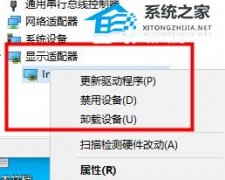
Win10电脑打开图片显示应用未启动怎么办?
Win10电脑打开图片显示应用未启动怎么办?一些用户在电脑上需要查看图片内容,通过电脑的照片查看器来开启图片的时候,却出现了错误提示,显示应用未启动无法打开图片。遇到这个问题要怎么去进行解决呢?一起来看看以下的解决方法教学吧。

联想小新Air14如何重装系统?联想小新Air14笔记本重装Win10系统的方法
小新Air14 2023笔记本是联想旗下一款十分优秀的轻薄本,不仅屏幕规格较高,而且厚度重量较上代有进步,整体便携性更强了,性能也丝毫不差,那么如果当我们要重装这台笔记本Win10系统时应该怎么操作呢?那么下面就一起跟着小编来看看联想小新小新Air14 2023重装Win10的方法。
